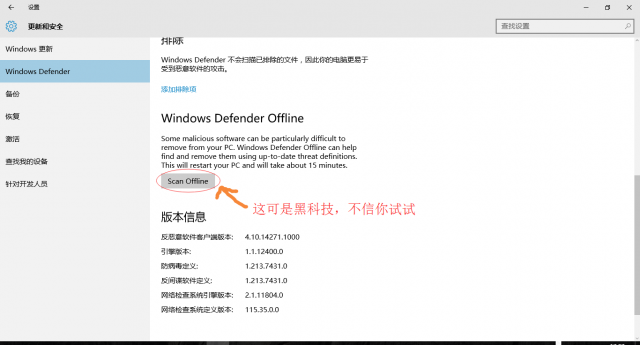家里的用了七年多的无线路由挂了,于是就想趁换路由的机会,买个支持第三方固件的路由,以便搭建KMS服务,因为刷路由刷砖后救机难度大,而且手里也没有TTL线,所以就想着随便买个二手路由,当玩具玩下,挑来挑去,最后从某宝弄了个TP-Link 941N V6,941N曾经是TP家的旗舰,而V6是硬件配置最给力的一个版本,AR9344的CPU+4MB闪存+64MB的内存,49块大洋包邮到手,还不错,觉得很值。


到手后因为是二手,首先给路由恢复出厂设置,然后进192.168.1.1,系统工具、升级固件,这个没有操作难度,就不说了,从TP路由管理页按正常方法刷入带刷不死的Uboot的OpenWRT固件,固件刷上时会顺带刷上不死Uboot,这样就不怕把路由器刷死了。固件来自恩山论坛的网友981213,固件上带的刷不死Uboot是恩山论坛hackpascal的作品,在这里很感谢两位提供的资源,让我省去很多麻烦。
由于OpenWRT是基于Linux的,这就给我们架设KMS服务器提供了便利,方法非我原创,是从一国外论坛看到的。
刷好固件后路由首次重启时间会比较长,启动完成后路由已经刷上Openwrt并已经安装好LUCIWeb管理组件,已经可以从浏览器输192.168.1.1进入OpenWRT设置页了,按提示设置好Root管理员密码,在首页有路由的硬件概况,内存使用率等,因为我个人网络原因,Lan地址让我改成了192.168.111.1。
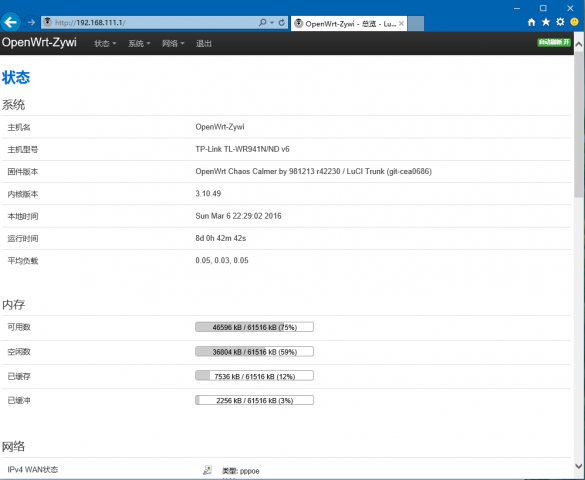
点上方的菜单,系统、管理权,然后在SSH访问栏进行如图设置,方便我们从远程管理服务器(也就是路由器了),设置好后点页面下方的保存&应用,这样我们就可以通过各种远程管理软件连接路由器了。
接下来我们要用到WinSCP这个软件,路由连接好电脑,Wifi和有线皆可,如图,文件协议选择SCP,主机填写你路由的IP,默认是192.168.1.1,如果你有改动就用你自己改动后的,端口是22,用户名是Root,密码为你自己设置好的密码,填写好后点登录
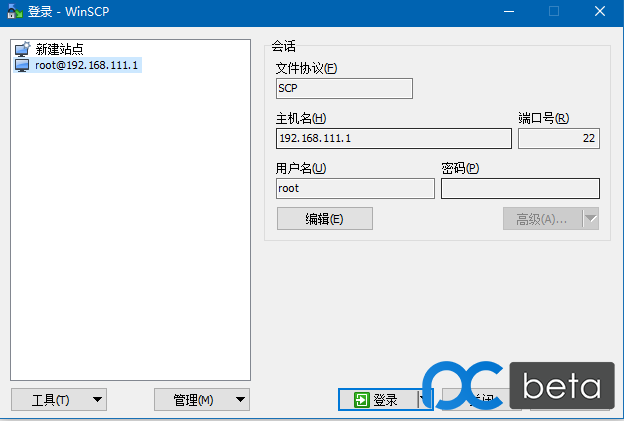
登录后我们就能在窗格的右方看到路由器里的文件了,如果看不到是因为目录没显示对,双击目录中仅有的一项“…”即可看到路由的文件。
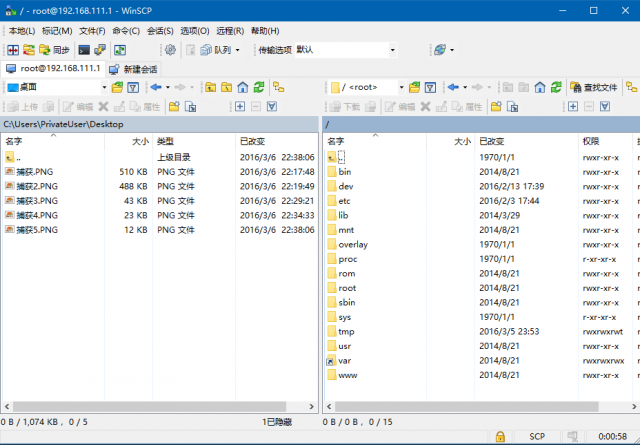
利用WinSCP我们就能把文件往路由里边拷了,首先我们要有KMS服务器的二进制可执行文件,资源移步FisherMac的帖子进行下载http://bbs.pcbeta.com/viewthread-1615342-1-6.html,下载解压密码是2015的那个原始完整包。在压缩包中按路由的CPU类型找出对应的文件,这里941N是AR9344芯片,对应的文件是vlmcsd-mips32r2-openwrt-atheros-ar7xxx-ar9xxx-uclibc-static,解压出来改名为vlmcsd备用,再找到压缩包中的vlmcsd.ini,解压备用。
用WinSCP,在路由器的etc文件夹下新建一个文件夹,命名为vlmcsd,打开这个文件夹,把上边得到的vlmcsd和vlmcsd.ini拖到这个文件夹内,这样这两个文件就会被复制到路由器的这个文件夹里了,然后在WinSCP窗口上用右键点击vlmcsd、属性,如图设置好权限
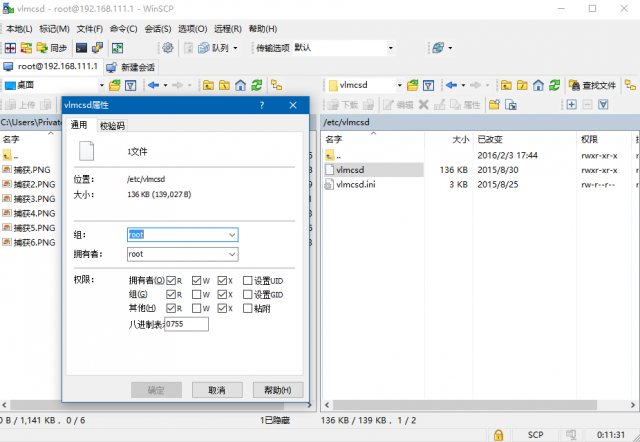
确定后,KMS服务器就已经安装到路由器上了,接下来我们要让它开机自动启动。从浏览器输192.168.1.1进路由Web管理页,点上方的菜单,系统、启动项、在下方有个本地启动脚本栏,在“exit 0”前边加入如下内容:
/etc/vlmcsd/vlmcsd -i /etc/vlmcsd/vlmcsd.ini -p /tmp/vlmcsd.pid -l syslog -l /tmp/vlmcsd.log
如图
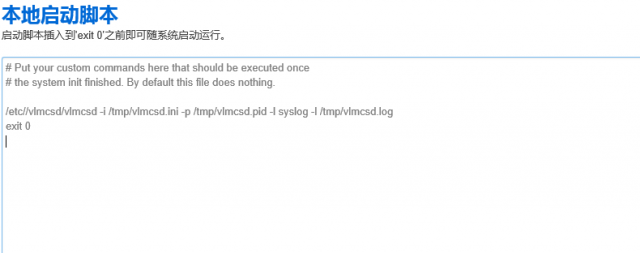
输好后点提交,然后点上方的菜单,系统、重启,重启路由器后你的路由器地址192.168.1.1就是KMS服务器地址了,端口是默认端口1688,可以激活内网上的Windows和Office支持Win10和Office2016,如果想在外网使用这个KMS服务器,可以在路由管理页中点上方的菜单,网络、防火墙、端口转发,如下图增加一条 如图的转发规则,然后保存&应用。这样外网就可以从你的Wan口IP进行KMS激活,公网连接到本路由激活的前提是你的Wan口的IP是公网IP,你也可以绑定花生壳之类的动态域名服务,实现通过域名地址进行激活。
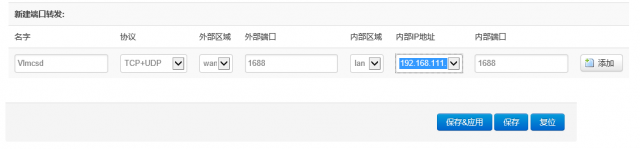
要看激活记录可以用WinSCP连接路由,进入目录tmp下,有个vlmcsd.log,选中它,再点窗口上方的编辑,可看到KMS服务器的激活记录,上边会列出被激活主机的IP,计算机名,系统和Office版本等信息,要注意的是如果路由重启,这个记录文件会被清零。
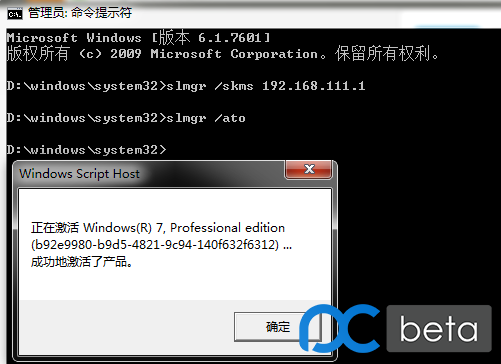
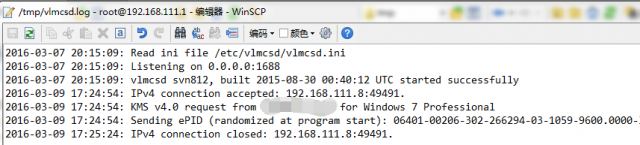
附上我用到的材料:
941N V6的OpenWRT固件
http://pan.baidu.com/s/1i4lwuUh
进Uboot方法:路由断电,拔掉所有网线,只留刷机电脑的网线,Reset键按住不放,插上电源,所有灯闪四下后松开,把刷机电脑IP改为192.168.1.2,子网掩码默认,其它留空,然后浏览器进192.168.1.1可刷机,刷机一律通过Uboot,并选选择不更新Uboot刷,否则不死Uboot也会死。有人反应说刷了这个后就上不了网了,那是因为DHCP没有正确分配DNS地址,用WinSCP编辑/etc/config/dhcp,在config dhcp 'lan'段加一行如下内容即可指定DNS地址:
list dhcp_option '6,首选DNS,备用DNS'
如图,保存后重启路由即可,这属于Openwrt的操作技巧问题,对于本帖已经离题了。
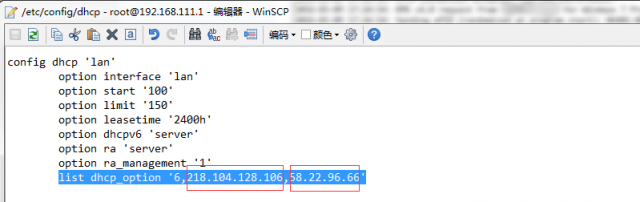
WinSCP
http://pan.baidu.com/s/1pKlkkyB
这里写的不是教程,是分享过程,本人文笔不行,打字出错率也高,各位凑合看,有Linux操作基础的也可以不用Winscp,用SSH连接也可完成上述的工作,但我不喜欢死脑细胞,所以这里还是用了比较简单图形化操作。
路由刷OpenWRT变砖率挺高的,建议有兴趣折腾的可以网购刷好Openwrt固件的路由器比较方便。
在此宣布退出远景,如果适当反击喷子要和喷子受到一样的惩罚,那么我认为远景版主分辨是非的能力有问题,罚我认,但先挑事者却也只是和我一样扣几个PB而已,有意思么?远景这样纵容喷子,最终结果就是用户流失,我似乎有点明白为何这几年远景的优秀会员越来越少精品文章更是少之又少了,漫山遍野的都是水帖。是的,扣个分很容易,小手一抖,随便一点,就行了,寒了的却是人心!作为八年多的老会员,在此说声再见!
我知道远景管理会告诉我,有问题申诉嘛,为什么要反击,这就好比你走在路上有人要欺负你揍你,你为了保护自己,反击了,最后官方却说你,有问题可以报警嘛,为什么要反击,为什么要打人呢?两人一起罚!对不起,我绝对不是这种打不还手骂不还口的“谦谦君子”,我不生气,我只是觉得悲哀,远景这种处理问题的方式会让同类网站有空子可钻,随便注册几个帐号到处喷下,然后管理的来,刷刷刷,大家一起扣分,老会员一生气,就离远景而去了,我相信这情况绝不在少数!
此帐号不再发帖,再见,谢谢!